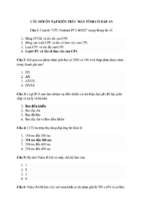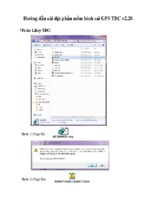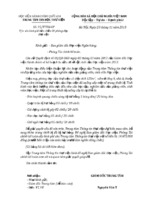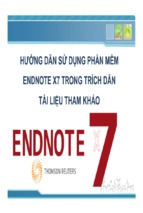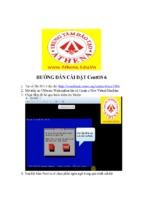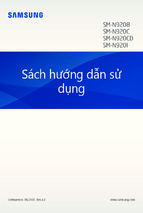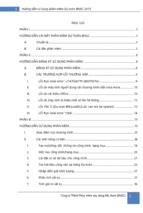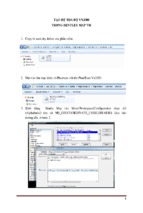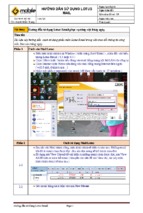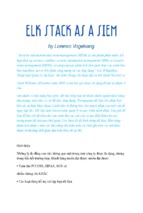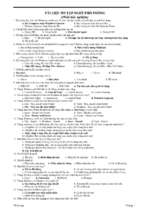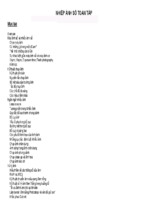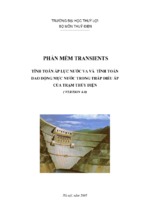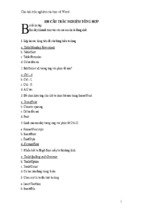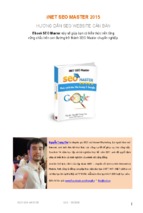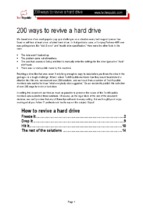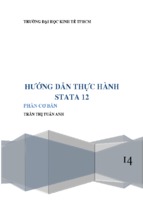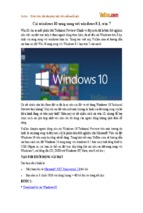Giáo án corel12 – phần 1
Tiết 1: Giới thiệu Corel12 – vùng làm việc
1/ giới thiệu giao điện, vùng làm việc.
2/ cac thao tac cơ bàn
3/ cac công cu t ao đôi tượng
4/ cac công cu (tt) .
5/ kết hợp, phân ra, tương tac giưa cac đôi tượng
6/ kết hợp, phân ra, tương tac giưa cac đôi tượng
7/ hiệu chinh Node
8/ text.
9/ Tô màu và tao đương viên
10/ transformation (tt)
Muc tiêu : Đặt ra cach thức tiếp xúc chương trình để học viên
có thể hiểu và thực hiện được cac mẫu vẽ đơn giản cũng nh ư
tự mình tìm hiểu cac chương trình đồ hoa khac.
Cac yêu cầu vê kiến thức my thu ât.
kiến thức khôi ( sang và tôi)
kiến thức mầu săc
kiến thức không gian
Giaoan2006
Corel12
Giới thiệu giao diện, vùng làm việc
I/ Khởi động chương trình:
Lệnh:
Start => All programs => corel Graphics Suite 12 => corel Draw
12. (xem hình 1-1).
Tùy đặt đinh ban đầu màn hình xuât hiện có thể khac nhau
Mặc đinh được mô tả như sau “welcome to Corel 12”
(Xem hình1-2)
Created byTrungducdesign
2 of 57
Giaoan2006
Corel12
New: Tuỳ chọn này mở m ột vùng làm việc mới hoan
toàn, mặc đinh tên tài liệu trông là graphic 1.
Recently open: danh sach nhưng tài liệu làm việc gần
đây nhât.
Open: vào ô đia, th ư muc để ch ọn tài liệu cần mở (đa
biết được tên tài liệu, vi trí tài liệu trên computer).
New from template: cac mẫu trang trí tao dựng săn
full page: cho trang giây.
Enverlope: Cho cac kiểu phong bì.
Label: Cho cac kiểu nhan.
Sidefold: cac kiểu trình bày bìa hồ sơ.
Web: trình bày trang web.
Brow: tìm đến cac mẫu ở nơi khac.
Tutorial: bài hướng dẫn, trợ giúp sử dung.
Whatnew: chay vào bảng trợ giúp, tóm tăc nhưng thông
tin mới vê chương trình so với cac phiên bản trước.
II/ Giới thiệu giao diện vùng làm việc và Kiểm soát :
Created byTrungducdesign
3 of 57
Giaoan2006
Corel12
Như nhưng chương trình đồ hoa khac, làm việc (thiết kế
trong corel) thông qua cac lệnh, công cu tao đôi t ượng, công cu
hỗ trợ ky xảo, công cu quản lý vùng làm việc…hiểu biết chương
trình cần nhưng công cu nào, quản lý chúng (bao gồm việc xoa
và gọi sự xuât hiện trở lai) là hết sức quan trọng. Có rât nhiêu
lệnh cũng như thanh công cu. nhưng buôi đầu ta chi cần biết
sự có mặt của 5 thanh công cu và bảng màu (color palette):
1/ Thanh công cu hỗ trợ công việc:
a/ Tên , ý nghĩa các thanh công cu: (5 thanh công cu cần)
Menu : danh muc lệnh, trình đơn (thực hiện bằng lệnh)
Standar : lệnh(thực hiện lệnh với 1 nút bâm vào biểu
tượng.)
Toolbox: nơi chứa cac Công cu đ ể t ao đôi tượng, công cu
thao tac với đôi tượng (f2-f8), công cu tao cac ky xảo trực tiếp.
Status : trang thai (thông tin thuộc tính căn bản như t ọa
độ, loai đôi tượng, màu, net tô)
Properties: hiệu chinh gia tri thông sô đôi tượng, cac lệnh
thực hiện liên quan hoặc có thể thực hiện (xương sông của
chương trình)
Palete: xuât hiện hoặc ẩn bảng màu tô.
Cach tô màu: sau khi chọn đôi tượng, bâm vào màu cần tô
đôi với net: bâm chuột phải vào màu cần tô
Huỷ màu tô: bâm vào phần(cheo)
trên cùng của bảng
màu . b/ Cách cho ẩn hoặc hiện thanh công cu :
Menu chuột phải trên vùng làm việc trông, chọn view (*)=>
toolbox, tiếp tuc bâm menu chuột phải trên toolbox => hiện
menu cac thanh công cu, chọn lần lược đủ 5 thanh như trên.
Created byTrungducdesign
4 of 57
Giaoan2006
Corel12
Với bảng màu thì thao tac t ương tự (*) nhưng chọn muc Color
palette. Sau đó chọn RGB hoặc CMYK.
hoặc sử dung lệnh: vào menu windowns => chọn color palette
=> sau đó chọn CMYK hoặc RGB defauts.
Lưu ý: Còn cách gọi thanh công cu từ menu- tìm hiểu sau
III/ thao tác căn bản :
A/ thao tac với cửa sô chương trình
a/ Mở tài liệu
Cac ban có thể ch ọn ngay từ đ ầu như phần 1, tuy nhiên có
nhưng may vào thăng ứng dung, ban phải ra lệnh:
File => new (CTr + N): để mở một vùng làm việc mới
File => new from template: như giải thích trên (trang 2)
File => open (CTr + O): như giải thích trên: (trang 2)
Quan sat trên vùng làm việc, cho hiện đủ 5 thanh công cu và
bảng màu…
Vùng làm việc là toàn bộ vùng nhìn thây, bao gồm trang giây
Created byTrungducdesign
5 of 57
Giaoan2006
Corel12
Vùng in ra được là vùng trang giây/
trang giây có thể chinh đứng hoặc nằm ngang, khi không chọn
đôi tượng bât kỳ (xem hình )
b/ Lưu tài liệu:
Giông như cac ứng dung chay trong windows,
Lệnh Save as: lưu mới (hoặc như mới) một tài liệu
Chọn ô dia ch ọn thư muc, t ao thư muc …dat ten thư muc và
cuôi cùng nhâp save.
Trong qua trình làm việc, chi cần lệnh : File=> save
c/ đóng các vùng làm việc, châm dứt chay chương trình
Đóng bản vẽ hiện hành: file=> close
Đóng tât cả vùng làm việc: file=> close all
Đóng chương trình: Alt + F4 hoặc File=> exit
Bài tâp tiết 1: chú ý sử dung f6,f7
Bài tâp tiết thứ nhât:
1/ Mở 1 template, lưu vào ô đia C:\ tên học viên Corel\ baitap1
2/ đóng tài liệu vừa lưu.
Chuyển đôi giây portrait (đúng) và landscape (giây ngang)
Xóa bo tât cả thanh công cu, menu, sau đó t ao lâp lai
Vẽ cac hình đa học lý thuyết với cac công cu đa biết.
Created byTrungducdesign
6 of 57
Giaoan2006
Corel12
Created byTrungducdesign
7 of 57
Giaoan2006
Corel12
Tiết 2: phần 1 – Thao tác căn bản với đôi tượng
b/ Thao tác trên vùng làm việc:
lý thuyết và bài tâp:
1/ thao tác với chuột
Sử dung chuột là thao tac căn bản quan trọng khi làm việc
với chương trình đồ hoa.
cần phân biệt cac kiểu bâm chuột sau:
bâm chuột (vào đôi tượng hoặc vùng trông)
bâm chuột kep(vào đôi tượng)
bâm chuột 2 lần(vào đôi tượng)
menu chuột phải.(vào đôi tượng hoặc vùng trông)
Bâm chuột và tao một vùng bao chọn.
Bâm chuột giư (đôi tượng) và di chuyển chuột
Bâm chuột giư (đôi tượng) và di chuyển chuột kết
hợp bâm chuột phải (để thêm một đôi tượng
coppy).
Created byTrungducdesign
8 of 57
Giaoan2006
Corel12
2/ tao đôi tượng đơn giản và thao tác chuột với đôi
tượng: Sử dung công cu pick tool để thực hiện thao tác.
2/ thao tác với công cu tao đôi tượng và tô
màu đơn giản:
F5: Vẽ nguệch ngoac bằng công cu f5, có 2
cach vẽ: chọn công cu f5, bâm giư và keo
chuột tự do, thả chuột ra khi kết thúc.
Bâm chuột để băt đầu điểm vẽ, di chuyển
chuột đến điểm cuôi đoan thăng , bâm chuột 2
lần (lần một để kết thúc đoan sô 1, lần 2 băt
đầu đoan sô 2), di chuyển chuột làm tiếp đoan
3/4/5…..bâm kết thúc sau khi khep kín hình vẽ.
Chú ý: hình không khep kín, không kiểm soat
được việc tô màu. (nhăc lai F10=> khep kín
một hình không kín…)
Bâm chuột phải vào bảng màu để tô màu cho
net vẽ (xem cach mở bảng màu ở trên)
nếu là hình đa khep kín thì bâm chuột chọn
màu tô .
F6: chọn công cu f6: bâm và keo để nhìn
thây đôi tượng (hình chư nhât), thả chuột để
kết thúc tao đôi tượng
thực hiện lai động tac, giư phím ctr để có hình
vuông.
Bâm chuột vào bảng màu để tô màu (xem cach
mở bảng màu ở trên)
F7: chọn công cu f7: Để vẽ hình ellipse, cach
vẽ như vẽ hình bằng f6
để vẽ hình tron thực hiện lai động tac, giư phím ctr để có hình
tron.
Created byTrungducdesign
9 of 57
Giaoan2006
Corel12
Bâm chuột vào bảng màu để tô màu (xem cach mở bảng
màu ở trên)
F8: chọn công cu f8: bâm chuột (1lần, không keo chuột) t ai
vi trí bât kỳ trên vùng làm việc để hiện dâu nhay (I) trên vùng
làm việc
tiến hành nhâp chư từ dâu nhay
bâm chọn pick tool hoặc nhân tô hợp (CTR+ spacebar)
Bâm chuột vào bảng màu để tô màu (xem cach mở bảng
màu ở trên)
để huỷ bo 1 đôi tượng hoặc nhóm đôi tượng:
chọn đôi tượng (hoặc nhóm đôi tượng) => nhân Delette (phím)
Lưu ý cách tô màu:
sau khi chọn đôi tượng, bâm vào màu cần tô
tô màu net: bâm chuột phải vào màu cần tô
Huỷ màu tô: bâm vào phần(cheo) trên cùng của bảng màu .
Thao tác bâm chuột vào đôi tượng lần thứ 1:
*/ di chuyển và coppy:
chọn một đôi tượng bằng picktool => Xung quanh đôi tượng sẽ
hiện 8 ô màu đen nho (tay năm), bâm chọn đôi t ượng và di
chuyển lên trên, xuông dưới, qua trai hoặc phải để c ảm nhân
bằng măt sự dich chuyển.
Thực hiện việc di chuyển, nhưng khi dừng lai, bâm thêm chuột
phải trước khi thả chuột trai => xuât hiện đôi tượng coppy.
*/ Làm lớn đôi tượng theo 1 chiêu:
chọn một đôi tượng bằng picktool => Xung quanh đôi tượng sẽ
hiện 8 ô màu đen nho (tay năm), bâm chọn một tay năm bât
kỳ, giư phím ctr và keo tay n ăm theo hướng mở r ộng: đôi
tượng lớn gâp đôi (X lần) theo hướng vừa keo.
*/ Thay đôi kích thước bằng tay năm đôi tượng.
Dùng picktool, chọn một đôi tượng cần thay đôi kích thước (sau
khi dùng công cu F5/f6/f7/f8 để tao ra đôi t ượng.)
Created byTrungducdesign
10 of 57
Giaoan2006
Corel12
Xung quanh đôi tượng sẽ hiện 8 ô màu đen nho (tay năm) dùng
chuột chọn lần lược cac ô nho này và bâm giư chuột, dich
chuyển vi trí tay năm để nhìn thây đôi t ượng biến dang/ lớn
hơn hoặc nho hơn theo hướng tay năm dich chuyển.
chọn một đôi tượng bằng picktool => Xung quanh đôi
tượng sẽ hiện 8 ô màu đen nho (tay năm), bâm chọn một tay
năm bât kỳ, giư phím ctr và keo tay n ăm theo hướng mở r ộng:
đôi tượng lớn gâp đôi hoặc X(sô nguyên) l ần theo hướng keo
chuột
- Lât đôi tượng: thao tac giông stretch, chọn một đôi t ượng
bằng picktool => Xung quanh đôi t ượng sẽ hiện 8 ô màu đen
nho (tay năm), bâm chọn một tay năm bât kỳ, giư phím ctr và
keo tay năm ngang theo hướng ngược lai nhưng vượt qua
(đương/ điểm) giới han của đôi tượng (canh hoặc góc) ngang
hoặc dọc(lât qua canh)/ lât cheo (lât qua đinh)
lât qua tâm đôi tượng thì sử dung biểu tượng trên P/ bar.: đôi
tượng bi lât qua theo hướng keo chuột.
chọn một đôi tượng bằng picktool => Xung quanh đôi
tượng sẽ hiện 8 ô màu đen nho (tay năm), bâm chọn một tay
năm bât kỳ, giư phím ctr và keo tay n ăm theo h ướng ngược lai
rồi bâm tiếp chuột phải trước khi nhả chuột trai: một đôi t ượng
(mới) được coppy và bi lât qua theo hướng keo chuột.
Để chọn nhiêu đôi tượng ta có thể:
giư phím shift trong khi lần luợt bâm chọn t ừng đôi tượng
tao một vùng bao bằng picktool quanh một nhóm đôi tượng
bâm chuột vào đôi tượng lần 2:( bâm chuột 2 lần).
-Xoay đôi tượng : quanh tâm hoặc quanh 1 điểm (tâm đ ôi
tượng có thể di chuyển bằng cach dùng picktool chọn điểm tron
và keo nó đến vi trí mới)
- Skew ( xô nghiêng đôi tượng) ngang hoặc dọc
Chú ý:
Created byTrungducdesign
11 of 57
Giaoan2006
Corel12
kết hợp bâm chuột phải khi kết thúc thao tac 1 trong cac thao
tac trên sẽ tao đôi tượng coppy và có thể sử dung lệnh smart
coppy (coppy liên tuc – Ctr +D)
lệnh coppy có thể dùng dâu + trên bàn phím
Nhân phím Del để xoa bo 1 hoặc 1 nhóm đôi tượng được chọn.
kiểm soát chế độ hiển thi
Đôi khi đang làm việc bỗng nhiên mât biến cac hình vừa vẽ,
ban chi cần nhân phím sau:
F4: Hiển thi toàn bộ cac đôi tượng đa được vẽ.
F3: thu nho vùng hiển thi cho ta cai nhìn bao quat hơn
Shift + F4: hiển thi cac đôi tượng trên vùng in ân (trang giây)
Kiểm soát phóng lớn, thu nho tầm nhìn:
nhân phím F2 hoặc phím Z để chọn công cu kính lúp (zoom,)
cho phep ta:
bâm vào vùng cần xem phóng lớn lên 2 lần
bao một khu vực xem: phóng lớn toàn bộ khu vực
cần xem lên toàn màn hình.
Lưu ý: việc phóng lớn và thu nho tầm nhìn bằng zoomtool
không ảnh hưởng đến kích thước đôi tượng.
Tham khảo cac hiển thi khac.
có nhiêu chât lượng hiển thi, tuy nhiên, ban chi nên chọn
Wire frame (để xem khung sươn đôi tượng) và
enhanced (kết quả hoàn thiện)
Xem trước bản vẽ trên trang giây
Lệnh file=> preview
Xem tòan màn hình: nhân nút F9
Lệnh: view=> full screen preview
các lệnh hỗ trợ thao tác:
view => snap to objects /grid/ guide line ( chọn
hoặc bo chọn )- thông thương nên bo chọn
Created byTrungducdesign
12 of 57
Giaoan2006
Corel12
-
treat as field trên properties bar - chọn hoặc bo
chọn
Quản lý thước đo:
Hiển thi hoặc không: lệnh view=> ruler
Khi đang hiển thi, dùng phím shift và chuột sẽ keo thước vào
vùng làm việc để đo đôi tượng
Đôi đơn vi đo: đôi trên thanh property.
Hoặc nhâp đôi vào thước và chọn trong pham vi unit.
Hiển thi lưới
Đặt ti lệ
c/ nhâp tài liệu bô sung:
a/ import :
trong trương hợp ban cần cac tài liệu được tao từ cac ch ương
trình đồ h ọa khac, cac kiểu t âp tin đồ h ọa khac hay import
chúng.
lệnh: Ctr +I
hoặc File => import
sẽ hiện ra bảng import
chọn tên và đương dẫn vi trí tài liệu, nhâp ok.
(chú ý : không dùng lệnh open để mở cac hình, tài liệu t ừ cac
chương trình khac, vì chi có chương trình tao ra tài liệu mới có
quyên mở tài liệu)
b/ có thể sử dung lệnh coppy=> paste để nhâp tài liệu
c/ insert đôi tượng (Ctr+F11): chèn symbol
d/ Phím tăt hỗ trợ thao tác cần ghi nhớ:
CTr + Z
= undo
CTr + Shift + Z= redo
CTr + R
= lặp lai
CTr + C
= coppy (sao chep)
CTr + X
= cut (căt, loai bo)
CTr + V
= paste (dan)
Created byTrungducdesign
13 of 57
Giaoan2006
Corel12
e/ Phuc hồi phiên bản vừa được lưu:
Lệnh : File => revert
Bài tâp tiết 2:
tao một hình chư nhât bât kỳ bằng công cu (F6), Tâp bâm
chuột như lý thuyết, ( một lần, 2 lần )
phân biệt sự khac nhau.
thực hiện stretch, scale, rotate, skew.
sử dung F5 với cac kiểu vẽ khac nhau (không cần chủ đích là
hình gì cả…) theo nội dung lý thuyết.
Vẽ cac đôi tượng sau bằng công cu F5
sau đó tăng tôc độ vẽ
sang tao thêm vài đôi tượng
Created byTrungducdesign
14 of 57
Giaoan2006
Corel12
Tiết 3: phần 2 – thao tác với đôi tượng – properties bar
Sau khi tao một đôi tượng hình, chúng ta sẽ tac động đến đôi
tượng:
A/ hiệu chinh thuộc tính đôi tượng trên properties
bar(trên), và đọc thuộc tính cô đinh ở thanh trang thái
(dưới):
rât quan trọng, và đó là lý do để chúng ta luôn kiểm sự tồn t ai
của nó trên vùng làm việc.
a/ khi chưa chọn 1 đôi tượng cho phep ta:
chinh khô giây mặc đinh hoặc tuỳ chọn.
chọn chiêu giây ngang hoặc dọc.
chọn đơn vi đo trên thước.
đặt sô quy đinh khoảng cach di chuyển trên bàn
phím.
đặt sô quy đinh độ lệch bản coppy. Xem hình
Created byTrungducdesign
15 of 57
Giaoan2006
Corel12
b/ cac thuộc tính chung:
toa độ trong không gian corel(có thể thay đôi)
kích thước của đôi tượng (có thể thay đôi)
ti lệ kích thước của đôi tượng (có thể thay đôi).
không chế ti lệ (ô khoa)
chi đinh góc quay đôi tượng
Thuộc tính net (line)
o
cỡ nét vẽ của đôi tượng. (1)
o
-
chọn màu nét của đôi tượng (chuột
phải)
chọn màu đôi tượng (bảng màu)
convert Đôi tượng để mât thuộc tính riêng (công cu
tao)
Created byTrungducdesign
16 of 57
Giaoan2006
Corel12
c/ cac thuộc tính riêng (sau biểu tượng cho phep lât)
Đôi tượng bât kỳ:
Một đôi tượng bât kỳ, được hiểu là 1 line/ một hình vẽ bằng
công cu vẽ line, một hình đa được convert, một đôi t ượng tach
ra sau lệnh Break…
thuộc tính của công cu tao đôi tượng (vuông,
tron, text…tuỳ công cu tao đôi tượng.) và cac hiệu
chinh. .) và cac hiệu chinh.
*/ Nếu đôi tượng là hình
- hình vuông/ chư nhât:
Ngoài cac thuộc tính chung nêu trên, khi vẽ hình vuông/ch ư
nhât, thanh thuộc tính cho phep ta thực hiện:
- bo từng góc (mở khoa và nhâp gia tri tac động ch i một
góc) hoặc cả 4 góc (đóng khoa lai và nhâp một gia tri, gia tr i
này tac động lên cả 4 góc) hình vuông/ chư nhât.
- Hình tron/ Elip:
Ngoài cac thuộc tính chung nêu trên, khi vẽ hình tron/elip, thanh
thuộc tính cho phep ta thực hiện:
vẽ một hình tron/ elip.
Created byTrungducdesign
17 of 57
Giaoan2006
Corel12
vẽ một phần hình tron/ elip.
vẽ một cung tron
- hình lưới/ xoăn ôc
đặt sô cột/ sô dong lưới.
- hình xoăn ôc
sô vong xoăn/ kiểu xoăn logarig/ kiểu xoăn đêu (nhang
muỗi)
- Hình đa giac:
sô lượng đinh/ canh
Kiểu hình đinh/ canh
- cac shape đặc biệt: basic/ arrows/ flowchart/ star/ callout
chú ý một biểu tượng nho chứa một bảng mẫu cho phep
chọn đôi tượng cu thể.
*/ nếu đôi tượng là text:
chọn kiểu font chư
chọn cỡ chư
chọn kiểu thuộc tính
chọn kiểu đinh dang đoan văn…
chú ý: thuộc tính có thể coppy được
lệnh Coppy properties : copy thuộc tính
cách sử dung: phải có đôi tượng mẫu coppy và đôi
tượng cần coppy.
chọn đôi tượng cần coppy, ra lệnh : edit => coppy
properties from=> hiện ra bảng thuộc tính coppy, chọn
một hoặc nhiêu thuộc tính (tôi đa là 3 với đôi tượng hình,
4 thuộc tính đôi với tượng text) => con tro biến hình mũi
tên => bâm vào đôi tượng mẫu.
Convert:
Khai niệm: convert 1(hoặc nhiêu) đôi t ượng là biến đôi t ượng
thành hình của chính nó, có thuộc tính chung, có thể chinh sửa
chi tiết bằng công cu f10.
Created byTrungducdesign
18 of 57
Giaoan2006
Corel12
Convert out line to object: biến 1 line thành hình của line (đ ôi
tượng có thuộc tính chung) => có thể tô màu, tao net viên.
Out line : size of points/ scale with object/color/ behind fill
B/ Cách thiết lâp mặc đinh màu tô, nét vẽ ban đầu :
1/ Thiết lâp công cu Graphics
khi con tro không chọn đôi tượng nào cả
Màu tô: (No) bâm tro vào ô : không màu => hiện ra
bảng thiết lâp, (xem ô hình bên trai) chi chọn vào ô
graphics, bo chọn 2 ô trông phía dưới .
Nét vẽ: (đen) Bâm chuột phải vào ô màu đen 100% =>
hiện ra bảng thiết lâp, (xem ô hình bên trai) chi ch ọn vào
ô graphics, bo chọn 2 ô trông phía dưới .
2/ Thiết lâp công cu text:
khi không chọn đôi tượng nào cả, Nhân phím F8
Màu tô: (đen) Bâm chuột vào màu đen (nếu muôn chư
màu đen) => hiện ra bảng thiết lâp (xem ô hình bên
phải) có 2 ô cần đanh dâu, chọn tât cả.
Nét vẽ: (No) Bâm chuột phải vào không màu (nếu muôn
chư không có viên line) => hiện ra bảng thiết lâp (xem ô
hình bên phải) có 2 ô cần đanh dâu, chọn tât cả.
với hình (Graphics) chọn:
không màu tô
Created- byTrungducdesign
Net vẽ đen
với chư (Text) chọn:
Màu tô đen
19 of
Không net vẽ
57
Giaoan2006
Corel12
3/ kiểm soát, hiệu chinh Thông tin nét vẽ đôi tượng:
Mặc đinh: line màu đen đôi với hình (graphis)
Không line đôi với chư (Text).
a) chọn một đôi tượng thuộc tính chung (sau Ctr+Q) =>
quan sat thanh thuộc tính, phần net vẽ đôi t ượng. (3 ô
trăng có gach ngang giưa liên tiếp nhau:
Created byTrungducdesign
20 of 57
- Xem thêm -